手机和电脑如何找到Telegram下载的文件?详细步骤解析
Telegram下载的文件通常保存在设备的默认下载文件夹中。安卓设备一般位于“Telegram”或“Download”文件夹内,iOS用户可在“文件”App中查看。桌面版则默认保存至系统的“下载”目录,也可在设置中自定义路径。

安卓设备上的文件保存路径
Telegram默认下载文件夹位置
默认保存在“Telegram”主目录中:Telegram在安卓系统中会自动创建一个名为“Telegram”的主目录,位于手机的内部存储或SD卡根目录下,用于集中存放所有下载内容。
不同类型文件分文件夹分类保存:在“Telegram”目录内,常见的子文件夹包括“Telegram Images”、“Telegram Video”、“Telegram Audio”和“Telegram Documents”,便于用户按类型查找资料。
部分文件也会进入“Download”目录:若用户在接收文件时手动选择了“保存至下载”,相关文件可能会同时出现在系统的“Download”文件夹中,这取决于系统版本与权限设置。
如何使用文件管理器查找下载内容
打开系统自带或第三方文件管理器:用户可使用手机自带的“文件”App,或通过“ES文件浏览器”等第三方管理工具,进入内部存储浏览文件夹,查找Telegram相关目录。
直接搜索文件名或类型关键词:大部分文件管理器支持搜索功能,用户可输入文件名关键字、扩展名(如PDF、MP4)或“Telegram”关键词,快速定位目标文件位置。
按文件修改时间排序筛选最新内容:进入“Telegram”文件夹后,可将文件按修改时间排序,找到最新下载的文件,适合查找刚接收的资料、图片或视频,提高查找效率。
iPhone上查找Telegram文件的方法
通过“文件”App定位下载项
进入“文件”App查找“Telegram”文件夹:iPhone用户可通过系统内置的“文件”App,在“浏览”界面中进入“我的iPhone”或“iCloud云盘”,查找是否有名为“Telegram”的文件夹用于存放接收的文件。
查找“最近使用”项目快速定位文件:在“文件”App中点击“最近”标签页,可快速查看最近通过Telegram保存的文件列表,适合查找刚刚下载或接收的文档、图片等内容。
利用搜索功能查找文件名或类型:在“文件”App顶部的搜索栏输入关键字,如“PDF”、“图片”或文件名称的一部分,系统将列出与之匹配的文件,帮助快速定位目标内容。
查看Telegram内部存储路径
Telegram文件默认保存在App沙盒中:iOS系统采用沙盒机制,Telegram下载的文件默认保存位置在应用自身的私有目录中,不会直接暴露在公共文件系统中,需通过App内部访问。
文件需手动另存至“文件”App才可外部访问:如果希望将Telegram接收到的文件保存到“文件”App中,需在聊天窗口中点击文件并选择“共享”→“存储到文件”,手动指定保存位置。
音频和图片通常保存在相册或音乐App外:Telegram收到的照片、视频或语音文件,只有在用户选择“保存到相册”后,才会出现在iPhone的“照片”App中,未保存则仅限在聊天记录中访问。
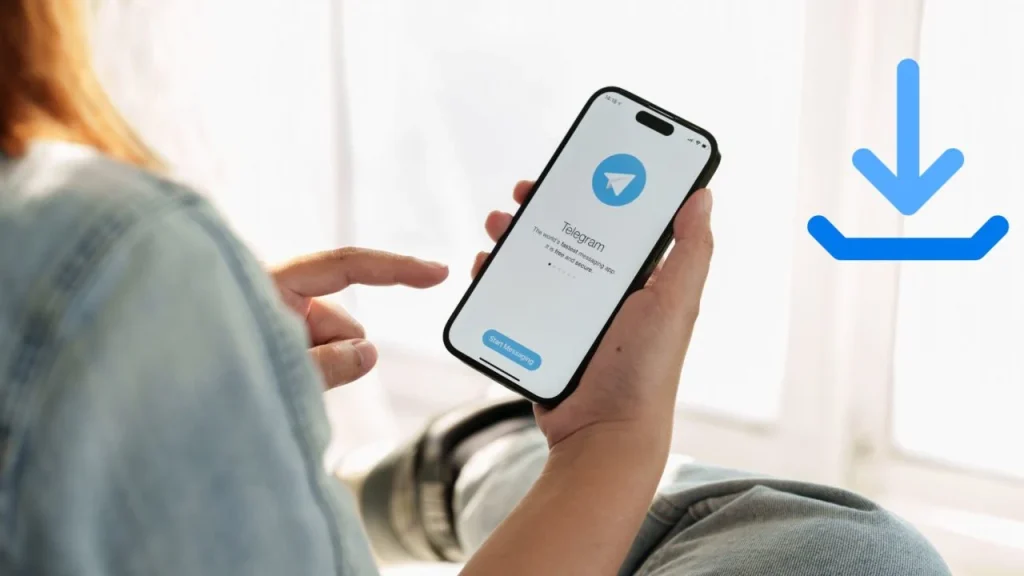
Windows系统中的文件下载目录
桌面版Telegram默认保存位置
默认下载路径为“Downloads”文件夹:在Windows系统中,Telegram桌面版下载的所有文件默认会保存在用户目录下的“下载”(Downloads)文件夹,方便用户在资源管理器中快速查找。
不同文件类型统一保存在同一目录:无论是接收的图片、视频还是文档,Telegram桌面版默认统一存入“Downloads”目录中,用户需根据文件名或扩展名手动分类整理。
可通过聊天窗口打开本地文件路径:在Telegram聊天窗口中右键点击某个已下载的文件,选择“在文件夹中显示”或“打开所在位置”即可快速跳转到本地保存位置,方便快速定位。
如何修改文件下载路径设置
进入设置修改默认存储目录:点击Telegram桌面版左上角菜单图标,依次选择“设置”→“高级”→“下载路径”,在此处可手动修改文件的保存目录为任意本地文件夹。
自定义文件夹便于分类管理:用户可以根据内容类型或项目主题,在磁盘中建立专属文件夹如“Telegram图片”或“工作资料”,然后设置为默认下载路径,实现更清晰的文件整理。
修改路径后立即生效:更改保存路径后,Telegram会将后续下载的所有新文件存储到新设置的位置,旧文件不会自动移动,用户如需统一管理需手动迁移原始内容。

Mac系统中的文件保存位置
在访达中查找Telegram下载文件
默认保存于“下载”文件夹中:在macOS系统中,Telegram桌面客户端下载的文件会默认存储在“访达”中的“下载”(Downloads)文件夹,用户可通过快捷方式快速访问该目录。
通过聊天窗口直接跳转文件位置:在Telegram的聊天界面中,右键点击已下载的文件,选择“在访达中显示”,系统将自动打开包含该文件的文件夹位置,省去手动查找步骤。
使用访达搜索功能辅助查找:打开访达后,可在右上角的搜索框中输入文件名或关键词,如“Telegram”、“PDF”、“图片”等,结合筛选功能可快速定位最近下载的相关文件内容。
更改Mac端的文件保存目录方法
进入设置调整默认保存路径:打开Telegram Mac客户端,点击左上角菜单图标,依次选择“设置”→“高级”→“下载路径”,即可自定义文件的默认保存文件夹位置。
选择本地文件夹便于文件管理:用户可以根据需要选择桌面、文稿或创建新的子文件夹,如“Telegram资料”或“工作下载”,通过分类存储提高文件整理和查找的效率。
更改后不影响旧文件存放位置:保存路径更改后,仅影响新下载的文件,历史下载内容仍保留在原“下载”目录中,用户如需统一管理,需手动将旧文件移动至新目录。
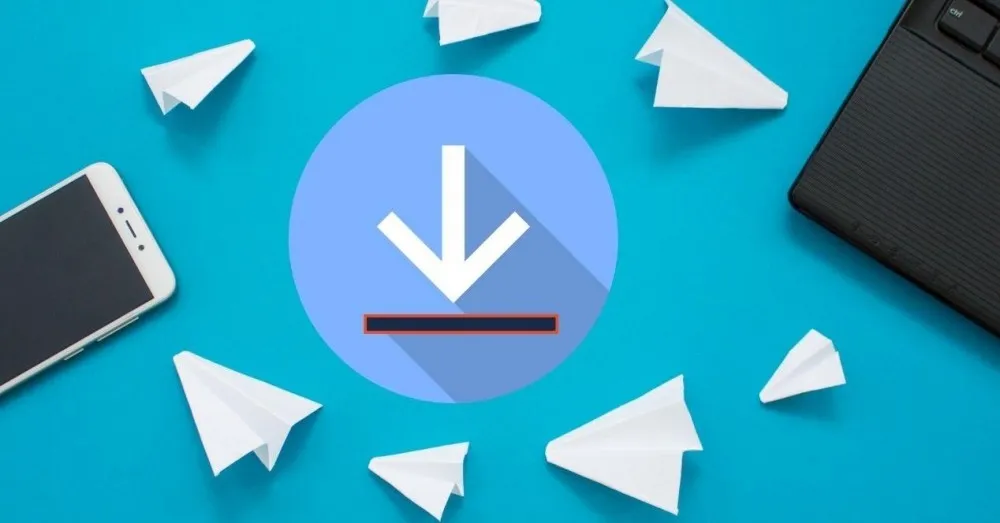
自定义文件下载路径的设置方式
修改Telegram桌面端的存储路径
进入高级设置更改文件保存位置:在Telegram桌面客户端中,点击左上角的菜单图标,选择“设置”→“高级”→“下载路径”,用户可自定义保存文件的目标文件夹,满足个性化文件管理需求。
可设置为任意本地或外部磁盘路径:用户不仅可以选择本地磁盘的任意目录,还可将文件保存至外接硬盘、移动U盘等设备,有助于减轻系统盘的存储压力和分类管理,特别适合大量接收媒体文件的用户。
设置完成后新下载文件自动保存:修改路径后,Telegram将会把后续下载的所有新文件存放在新设置的目录中,操作即时生效,用户无需每次手动选择保存位置,节省操作步骤,提升使用效率。
手机端是否支持更换下载位置
安卓设备支持部分路径调整:部分安卓设备支持在系统文件设置或Telegram App中调整媒体保存位置,例如从内部存储切换至SD卡,前提是设备允许访问外部存储权限,适合扩展容量有限的用户使用。
iOS设备无法更改默认路径:由于iOS系统采用严格的沙盒机制,Telegram无法将文件默认保存路径更改到其他目录,用户需手动使用“共享”功能保存到“文件”App中的指定文件夹,操作略为繁琐。
通过手动导出实现间接调整路径:用户也可在文件接收后,通过“保存到文件”、“保存到相册”或分享到云盘等方式,将Telegram中的内容转移到指定目录,作为变相的路径自定义方式,适合需要长期保存资料的用户。
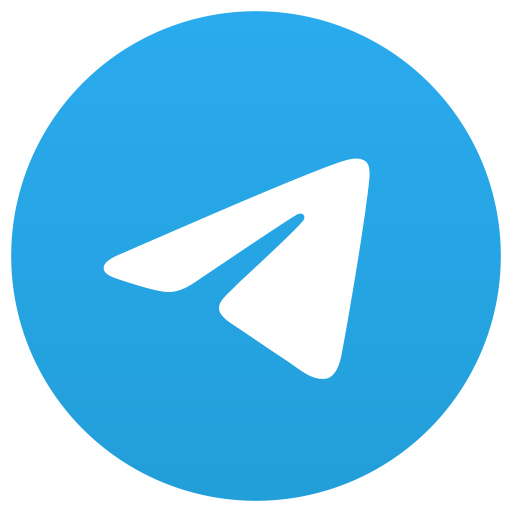 Telegram
Telegram